Googleドライブは、Googleアカウントを持っている方なら誰でも無料で利用できます。
しかし、Googleドライブにログインできないことはちょくちょくあります。
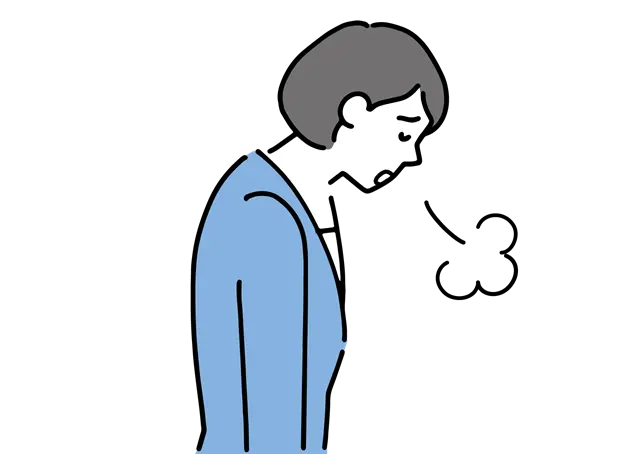
なんで大事なときほどログインできないの?
本記事ではその理由と対応方法をお伝えします。
単純ミスが理由でログインできないことが多いので、お困りの方はチェックしてみてください。
なお当ブログでは、Googleドライブに関する基本的な使い方を説明しています。こちらもぜひどうぞ!
▼ Googleドライブの色んな使い方をギュッと凝縮!

- 大手通信企業の元SE
- 業界歴15年のWeb解析士
- 携わったSNSは約100件
- Googleアナリティクス個人認定資格(GAIQ)
試したい方法4つ!Googleドライブにログインできないときの原因と対策

Googleドライブを利用するためにはまず、Googleアカウントを作成しておきましょう。
アカウントの作成方法はこちらの記事をどうぞ。
関連記事Googleアカウントの作り方|二つ目以降もこれでOK
そしてアカウントが作成できたら、Googleドライブのページにアクセスしてください。
そのための方法は3つあります。
Googleドライブへのアクセス方法
では、実際にGoogleドライブにログインしてみましょう。
方法は3つです。どれでも構いません。
お好きなものを選択して下さい。
ログイン方法その1
ログイン方法その1は、GoogeドライブのURLへアクセスする方法です。
下のような画面に遷移しますので、【ドライブに移動】を選択しましょう。
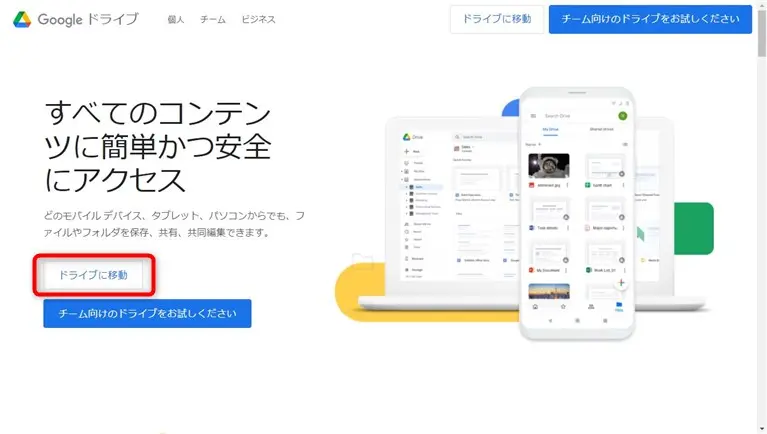
ログイン方法その2
方法その2はまず、Googleの検索画面に遷移します。
そして画面右上のメニューボタンをクリックして下さい。
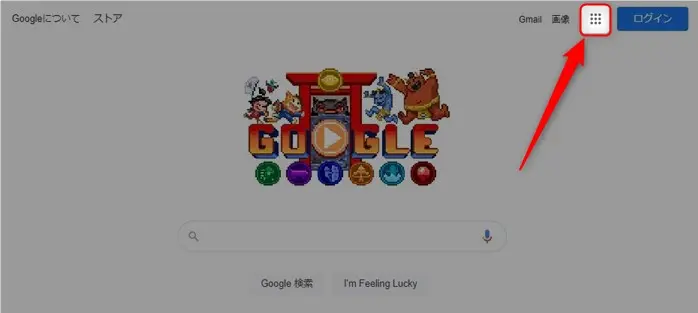
機能のメニュー一覧が表示されるので、【ドライブ】を選択しましょう。
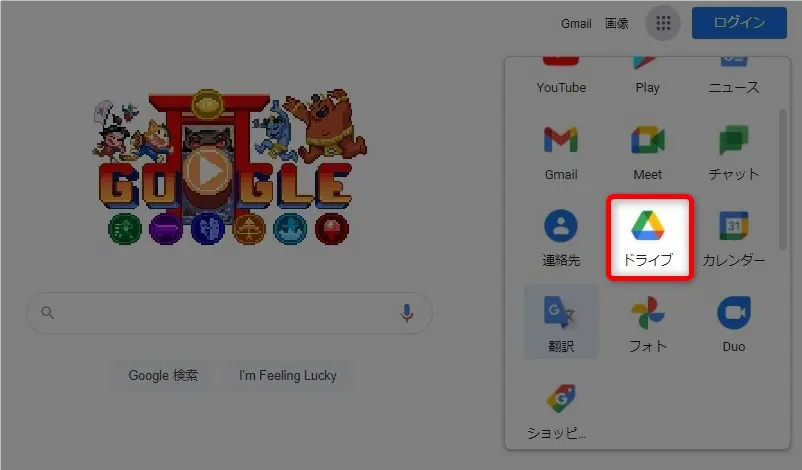
ログイン方法その3
方法その3は、Googleの検索画面に遷移してから画面左上の【アプリ】をクリックします。
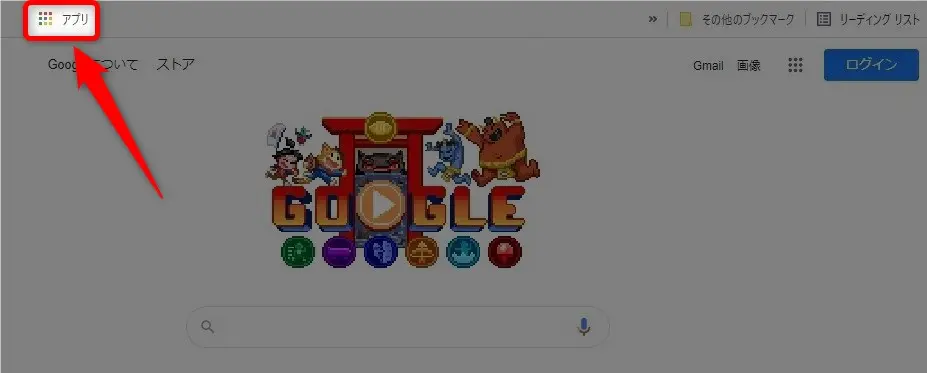
機能のメニュー一覧が表示されるので、【Googleドライブ】を選択しましょう。
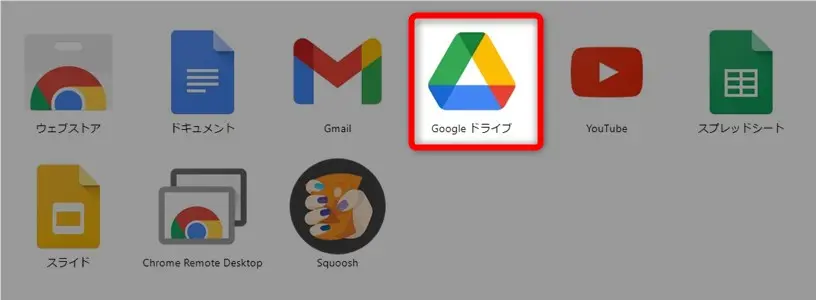
続いてログイン方法を説明します。
Googleドライブへログインする方法
上記の方法を行うと、アカウントの選択画面が表示されます。
アカウントが複数ある場合は下のようになるので、使用するものをクリックしましょう。
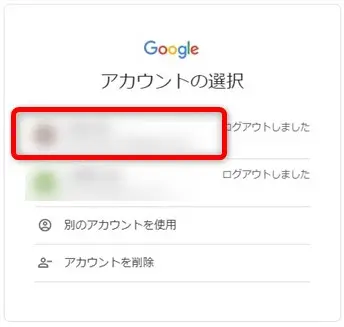
パスワードを入力します。
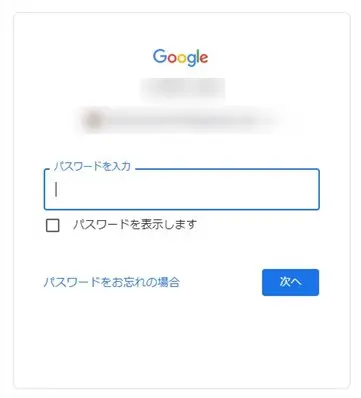
以上で無事、Googleドライブの管理画面が表示されました!
この画面にファイルをアップロード/ダウンロードしたり、共有することができるようになります。
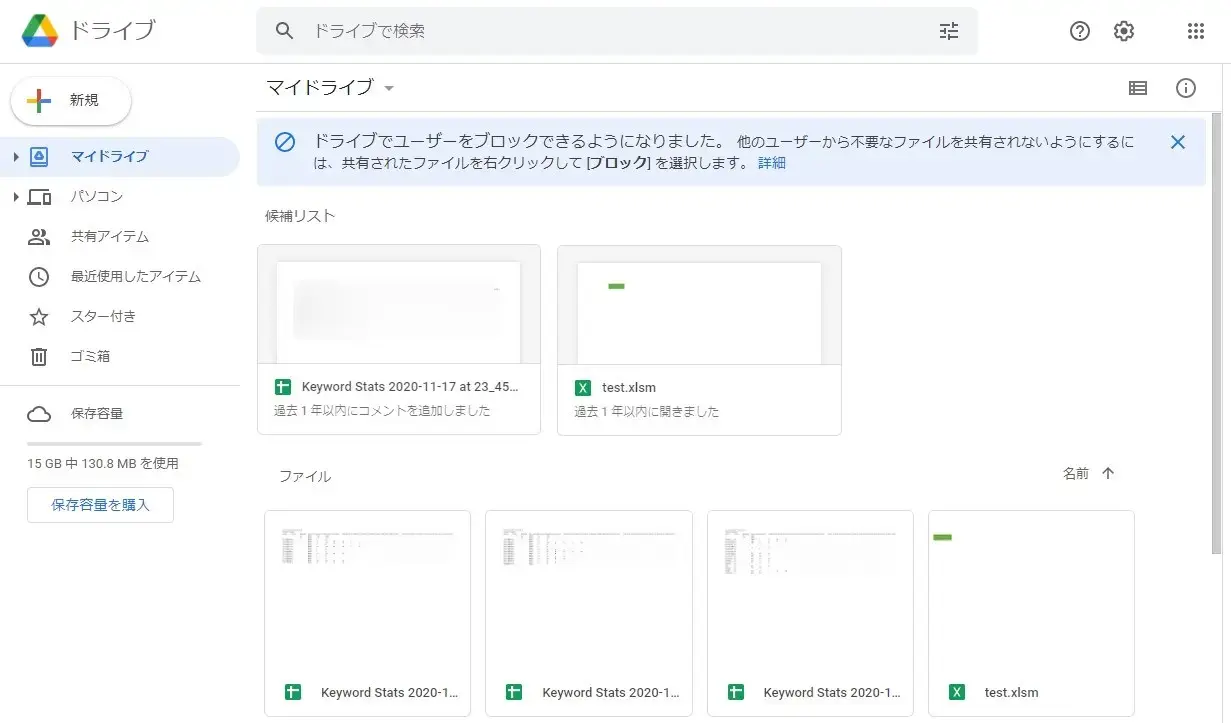
Googleドライブにログインできない理由と対策4つ
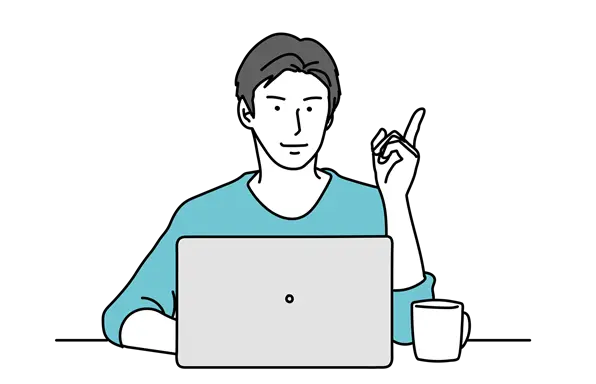
それではいよいよ、Googleドライブにログインできない理由と対応方法を説明します。
困ったときのご参考にどうぞ!
理由その1.メールアドレスを忘れた
メールアドレスを忘れた場合をクリックします。
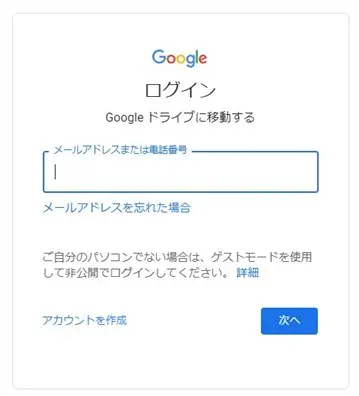
そしてGoogleアカウントに紐付けている電話番号か再設定用のアドレスを入力しましょう!
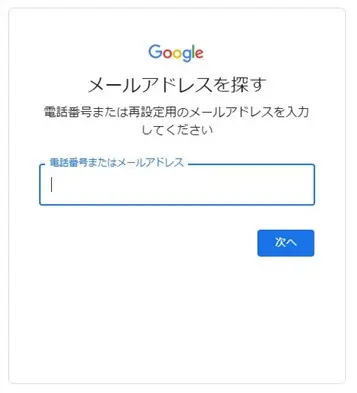
理由その2.パスワードを忘れた
パスワードをお忘れの場合をクリックします。
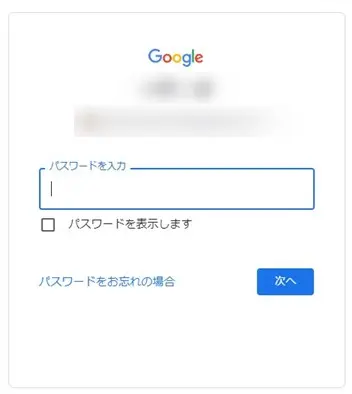
アカウント復元のためのメールが再設定用のアドレスに送られてきます。
その指示に従ってアカウントを復元して下さい。
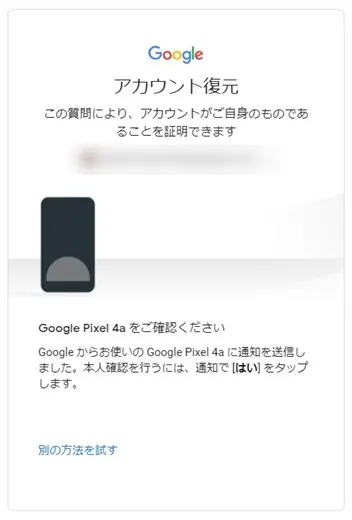
理由その3.パスワードは合ってるのにログインできない
このパターンは、Googleドライブのアカウントを複数お持ちの方によく見られるパターンです。
パスワードに対応するGoogleアカウントが異なっている可能性があります。
ログインするアカウントとパスワードの組み合わせを確認してみてください。
また、数字とアルファベットの見間違いにも注意が必要です。
たとえば、0(ゼロ)とo(オー)、1とl(エル)、9とq(キュー)の見間違いはよくあります。
理由その4.アカウントがロックされた
3回程度ログインに失敗すると、セキュリティのためにアカウントがロックされてしまいます。
この場合、Googleがロックを解除してくれるのを待つことしかできません。
解除までには24時間ほどかかるので、それまで待ちましょう。
Googleのことがよくわかる本
Googleドライブのオススメ本は次の2冊です。
Google関連サービス全般の解説本ですが、どちらも基本的な操作方法のツボが分かります。
当ブログの記事とあわせて参考にすれば困ることはないでしょう!
▼ 手元に1冊あれば便利です ▼
まとめ)Googleドライブにログインできない理由と対策

以上、Googleドライブにログインできない時の理由と解決方法を説明しました。
ログイン用のメールアドレスやパスワードは忘れずにメモしておきましょう!
それではまた、次の記事でお会いしましょう!

質問は気軽にコメントへ!


コメントはお気軽にどうぞ!